Pernahkah anda melihat blok berpiksel yang menjengkelkan dalam foto anda merosakkan keindahan gambar anda? Tidak risau! Siaran ini di sini untuk membantu anda menjadikan foto anda jelas dan bersemangat semula. Kami akan membentangkan cara untuk menghapuskan pikselasi yang tidak diingini tersebut dan menunjukkan kepada anda beberapa cara mudah. Ia akan membantu anda mengembalikan butiran yang hilang dan menjadikan gambar anda lebih menarik.
Jika anda tertanya-tanya bagaimana mozek mengeluarkan berfungsi, teruskan membaca. Perjalanan anda untuk mendapatkan gambar yang hebat bermula di sini!
Bahagian 1. Cara Membuang Mozek daripada Foto
Adobe Photoshop ialah platform penyuntingan imej yang digunakan secara meluas yang terkenal dengan ciri-cirinya yang berkuasa. Ia mengandungi keupayaan untuk mengeluarkan kesan mozek daripada foto.
Salah satu ciri menonjol Photoshop ialah fungsi pemilihan dan penyamaran. Ia membolehkan anda menyasarkan kawasan tertentu pada foto anda dengan tepat. Ia memudahkan untuk membuang kabur mozek yang tidak diingini. Anda mendapat kawalan ke atas proses penyuntingan dengan memilih kawasan yang terjejas oleh mozek. Sememangnya, ia adalah hebat untuk menjadikan foto anda menakjubkan tetapi mungkin mencabar untuk digunakan oleh pemula.
Di bawah ialah langkah-langkah bagaimana untuk mengalih keluar mozek daripada foto menggunakan Adobe Photoshop:
Langkah 1Mula-mula, muat turun dan pasang Adobe Photoshop pada desktop anda. Setelah dipasang, buka program. Kemudian, muat naik foto anda menggunakan kaedah seret dan lepas atau pilihan import.
Langkah 2Muat naik foto anda dengan menggunakan kaedah seret dan lepas atau bahagian import.
Anda akan menemui satu set alatan di sebelah kiri skrin. Pilih satu untuk memilih kawasan. Klik pada Penapis, pilih bising, dan pilih Depek. Ulangi proses ini 3 hingga 10 kali berdasarkan foto anda. Ia membantu menghilangkan penyelewengan kecil.
Langkah 3Masih dalam Penapis menu, klik bising dan pilih Kurangkan Kebisingan. Ubah suai tetapan sehingga anda mendapat tahap kabur yang diingini dalam kawasan yang dipilih. Sila gunakan pilihan pratonton untuk memperhalusi kesannya.
Seterusnya, klik Penapis sekali lagi, kemudian Tajam, dan pilih Smart Sharpen. Tingkatkan Jumlah dan mengurangkan Jejari untuk meningkatkan ketajaman imej anda.
Langkah 4Pilih yang Alat Setem Klon daripada alatan di sebelah kiri. Ubah suai kekerasan dan saiz alat. Tekan ke Alt kekunci, klik pada warna dalam gambar, dan kemudian lepaskan Alt. Klik pada kawasan kabur mozek untuk memadamkannya, menggunakan warna yang anda pilih sebagai pengganti.
Langkah 5Akhir sekali, klik pada Fail dan pilih Jimat atau Simpan sebagai. Pilih format dan destinasi yang anda inginkan untuk menyimpan foto percuma daripada mozek pada komputer anda.
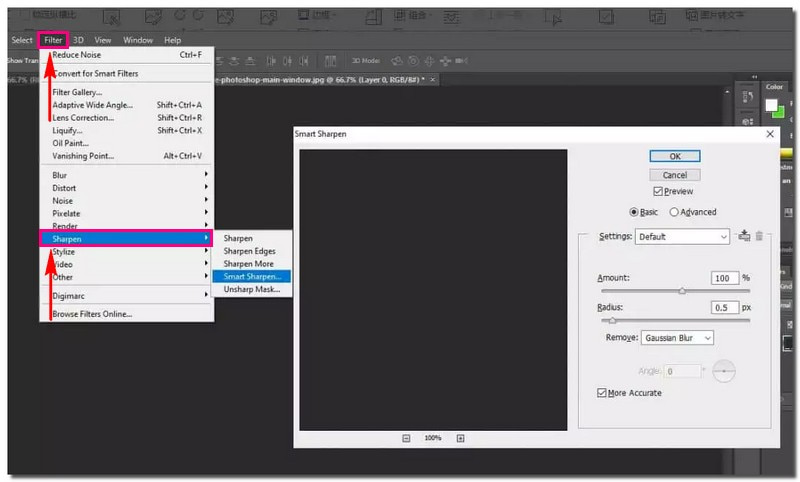
Bahagian 2. Cara Menaikkan Imej untuk Menghapuskan Kekaburan Seperti Mozek
Pilihan anda untuk mengalih keluar penyelesaian dalam talian mozek untuk menukar imej kecil dan kabur kepada karya agung yang jelas dan tajam ialah Penskala Imej AVAide. Ia boleh diakses melalui mana-mana pelayar web. Bahagian yang terbaik? Ia adalah percuma sepenuhnya. Tiada yuran tersembunyi atau langganan diperlukan.
Platform ini direka untuk meningkatkan kualiti imej anda. Ia adalah dengan meningkatkannya, mengalih keluar kekaburan seperti mozek, dan mengeluarkan butiran yang lebih halus. Selain itu, ia membolehkan anda membesarkannya sebanyak 2×, 4×, 6×, dan juga sehingga 8×. Selepas mengasah, saksikan lebih banyak butiran yang muncul daripada imej piksel atau rosak. Yakinlah bahawa tera air tidak akan ditambahkan pada imej anda yang dipertingkatkan. Jangan ragu untuk menggunakan keputusan tanpa sebarang tanda yang tidak diingini.
Di bawah ialah langkah-langkah bagaimana untuk meningkatkan imej untuk mengalih keluar kekaburan seperti mozek menggunakan AVAide Image Upscaler:
Langkah 1Buka pelayar web anda dan akses laman web rasmi AVAide Image Upscaler.
Langkah 2Tekan Pilih Foto butang untuk memuat naik imej yang anda inginkan untuk meningkatkan penampilan visual. Selain itu, anda boleh memuat naik foto secara berkelompok jika anda mempunyai banyak gambar untuk dipertingkatkan.
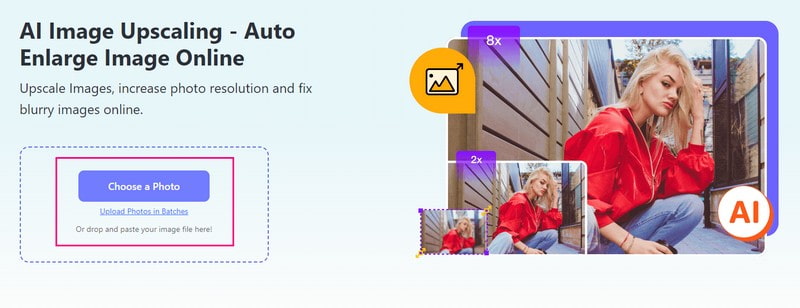
Langkah 3AVAide Image Upscaler akan memproses imej anda yang diimport. Ia mengatakan ia akan memaparkan foto berkualiti tinggi untuk pratonton, jadi sila tunggu sebentar.
Anda boleh melihat imej asal anda dari skrin pratonton kiri dan imej yang ditingkatkan pada skrin pratonton kanan. Kekaburan seperti mozek telah dialih keluar, seperti yang ditunjukkan dalam output. Jangan risau tentang tera air yang dibenamkan dalam imej yang ditingkatkan. Sebaik sahaja anda menyimpannya, tera air akan dialih keluar secara automatik.
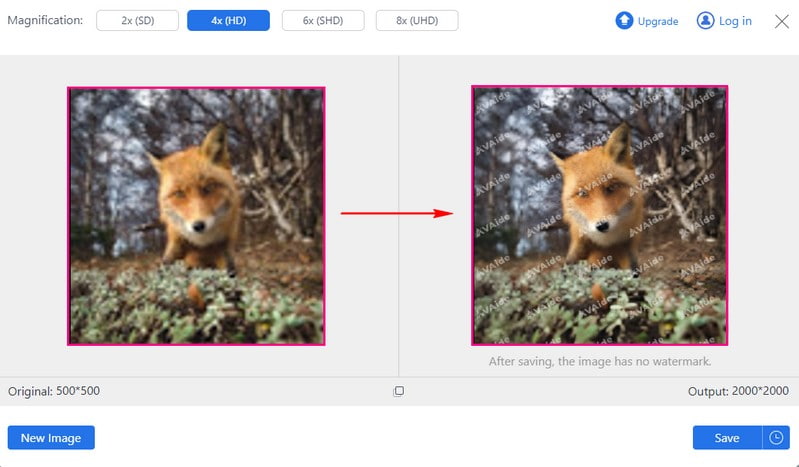
Langkah 4Menuju ke Pembesaran pilihan dan pilih 2×, 4×, 6× atau 8×, bergantung pada pilihan anda. Ia menentukan sejauh mana anda mahu foto menjadi lebih besar daripada saiz asal.
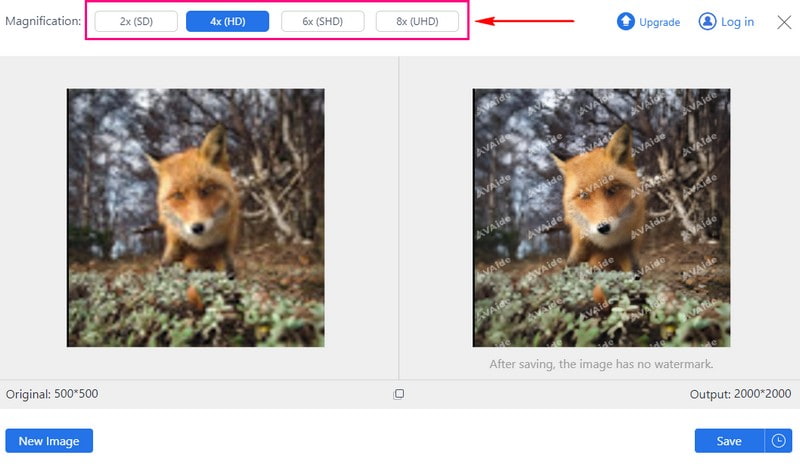
Langkah 5Apabila selesai, tekan Jimat butang untuk memuat turun imej ditingkatkan anda tanpa tera air.
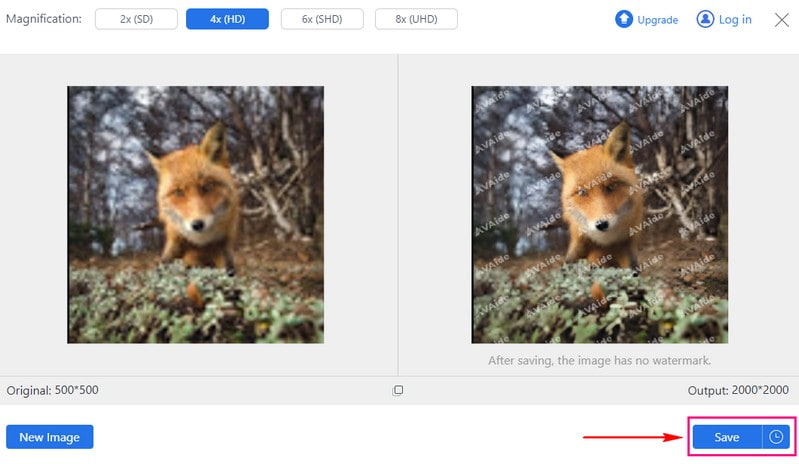
Itulah anda mempunyainya! Anda telah belajar bagaimana untuk alih keluar mozek daripada gambar dalam talian menggunakan AVAide Image Upscaler. Sekeping kek, kan? Pergi ke folder tempatan anda, dan semak foto anda yang lebih tinggi!
Bahagian 3. Soalan Lazim tentang Mengeluarkan Mozek
Apakah mozek dalam foto?
Mozek dalam foto ialah helah di mana sebahagian daripada gambar menjadi piksel. Ia menjadikannya kabur dan sukar untuk dikenali. Orang menggunakan teknik ini untuk menyembunyikan muka, plat lesen atau barangan peribadi dalam foto. Ia berfungsi dengan menjadikan kawasan berpiksel kurang terperinci dan tepat, menjadikannya sukar untuk melihat perkara tertentu.
Bolehkah mengalih keluar mozek daripada foto atau imej menjejaskan kualiti gambar?
Ya! Mengeluarkan mozek daripada foto boleh merosakkan rupa gambar itu. Adalah lebih baik untuk melakukan ini, terutamanya jika mozek meliputi sebahagian besar. Ia mungkin membuat gambar kehilangan beberapa butiran atau tidak kelihatan jelas.
Adakah mengalih keluar mozek daripada foto atau imej sentiasa menghasilkan pemulihan yang sempurna?
Tidak! Mengalih keluar mozek daripada foto mungkin tidak menjadikannya kelihatan sempurna lagi. Ini benar terutamanya jika mozek meliputi banyak gambar. Anda mungkin kehilangan beberapa butiran atau betapa jelasnya, jadi ia bukan pembetulan yang terjamin.
Adakah AVAide Image Upscaler merupakan penyingkiran mozek AI?
Ya! AVAide Image Upscaler ialah platform berkuasa AI yang boleh membantu anda mengalih keluar mozek daripada imej. Ia menggunakan teknologi pintar untuk menjadikan gambar anda lebih jelas dengan mengalih keluar pikselasi yang tidak diingini. Ia menjadikan meningkatkan foto anda mudah dan cekap, walaupun bagi mereka yang tidak mempunyai kemahiran menyunting yang meluas.
Bagaimana untuk mengeluarkan mozek menggunakan Inpaint?
Mulakan dengan membuka Inpaint. Seterusnya, tekan pilihan Buka dalam bahagian bar alat. Pilih imej yang ditapis yang ingin anda betulkan dan bukanya dalam program. Foto akan dipaparkan dalam tetingkap utama.
Anda boleh menandakan kawasan yang ditapis atau dipiksel menggunakan pilihan Pensil atau Tongkat Ajaib. Inpaint akan retouch untuk menjadikannya kelihatan normal. Ia akan memulihkan butiran daripada piksel sekeliling. Ia menjadikan keseluruhan imej kelihatan seolah-olah ia tidak pernah ditapis.
Anda telah menemui cara untuk alih keluar mozek daripada gambar dalam talian dan luar talian. Mengalih keluar mozek daripada gambar mempunyai banyak faedah, memulihkan kejelasan dan perincian pada kawasan yang tidak jelas.
Untuk penyelesaian yang lebih maju dan dipacu AI, pertimbangkan AVAide Image Upscaler. Platform inovatif ini menggunakan kecerdasan buatan untuk menghapuskan kekaburan seperti mozek daripada foto. Alami kuasa AI dalam penyuntingan foto dan tingkatkan imej anda dengan mudah. Jika anda mempunyai sebarang komen atau soalan, sila kongsikan di bawah. Maklum balas anda adalah berharga!

Teknologi AI kami secara automatik akan meningkatkan kualiti imej anda, mengeluarkan bunyi bising dan membetulkan imej kabur dalam talian.
CUBA SEKARANG



